Cara Pindah HP di BSI Mobile – Sesuai dengan namanya, BSI Mobile merupakan fasilitas perbankan yang disediakan oleh BSI untuk para nasabah agar bisa melakukan transaksi via perangkat Mobile atau smartphone (HP). Ada banyak fitur transaksi yang tersedia di BSI Mobile, mulai dari transfer, bayar tagihan hingga tarik tunai tanpa kartu.
Bicara mengenai BSI Mobile, beberapa waktu yang lalu kami menerima pertanyaan dari salah satu nasabah Bank Syariah Indonesia (BSI) mengenai cara pindah HP di BSI Mobile. Ya, pindah akun BSI Mobile dari HP satu ke HP lainnya biasanya dilakukan ketika HP sebelumnya sudah tidak kompatibel dengan aplikasi BSI Mobile atau karena faktor lainnya.
Terlepas dari alasan nasabah ingin pindah akun BSI Mobile ke perangkat lain, melalui artikel berikut kami telah menyiapkan tata cara lengkap terkait proses pindah akun BSI Mobile ke HP lain. Kemudian perlu diketahui bahwa proses tersebut juga berlaku beberapa syarat dan ketentuan yang harus dipenuhi para pengguna.
Penasaran apa saja syarat dan ketentuan yang berlaku pada saat melakukan migrasi BSI Mobile dari HP lama ke HP baru? Apakah cara ini perlu datang ke Kantor Bank Syariah Indonesia? Langsung saja cari tahu jawaban selengkapnya pada ulasan dibawah ini.
Syarat Pindah Akun BSI Mobile
Saat ini hampir setiap Bank di Indonesia menyediakan fasilitas Mobile Banking, tak terkecuali Bank Syariah Indonesia yang telah menghadirkan fasilitas bernama BSI Mobile Banking. Sebagai nasabah BSI, kami rasa kalian semua sudah mempunyai akun BSI Mobile.
Nah, dalam menggunakan BSI Mobile apakah kalian pernah berfikir untuk pindah HP atau ganti HP? Jika begitu, supaya BSI Mobile tetap bisa digunakan, kalian perlu melakukan migrasi atau pindah akun terlebih dahulu. Sebelum kami jelaskan bagaimana cara pindah HP di BSI Mobile, silahkan penuhi beberapa syarat berikut ini:
1. Logout BSI Mobile
Pertama, kalian harus Logout BSI Mobile di HP yang lama. Jika tidak, maka nantinya BSI Mobile tidak bisa dibuka atau tidak bisa Login di HP yang baru.
2. Hapus Semua Data
Kedua, kalian juga perlu menghapus semua data aplikasi BSI Mobile di HP yang lama. Cara ini dilakukan agar nantinya tidak ada Bug atau suatu masalah ketika Login BSI Mobile di perangkat lain.
3. Nomor HP Terdaftar Masih Aktif
Ketiga, pastikan nomor HP yang digunakan untuk daftar BSI Mobile masih aktif. Sebab, melalui nomor tersebut kalian bakal menerima SMS berisi kode Aktivasi dari Bank Syariah Indonesia.
4. Memiliki Pulsa Minimal Rp. 5000
Keempat, pastikan juga bahwa pada nomor HP terdaftar kalian memiliki pulsa sedikitnya Rp. 5.000. Pulsa tersebut berguna sebagai biaya permintaan sekaligus penerimaan kode Aktivasi ulang BSI Mobile. Ingat, pasang kan SIM Card berisi nomor HP terdaftar pada Slot Utama supaya bisa menerima SMS.
Cara Pindah HP di BSI Mobile

Setelah menyimak serta memenuhi beberapa syarat diatas, sekarang mari kita lanjut ke inti pembahasan mengenai cara pindah HP di BSI Mobile. Jadi untuk cara ini kalian hanya perlu melakukan Aktivasi ulang serta membuat kata sandi baru yang berbeda dengan kode akses BSI Mobile di HP sebelumnya.
Disamping itu, untuk mendapatkan kode Aktivasi pindah HP di BSI Mobile kalian perlu melakukan permintaan dengan cara mengirim SMS ke 3339. Baiklah, supaya lebih jelas berikut telah kami siapkan tata cara pindah HP di BSI Mobile mulai dari proses hapus data hingga Aktivasi ulang:
1. Masuk ke Menu Setelan
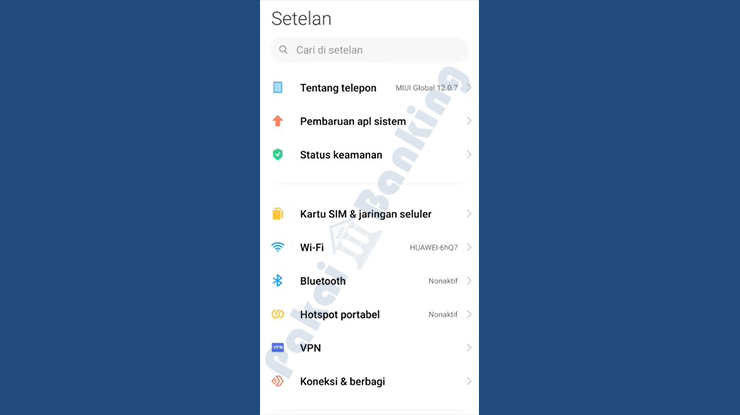
Pertama-tama silahkan buka menu Setelan di HP
2. Pilih Apl
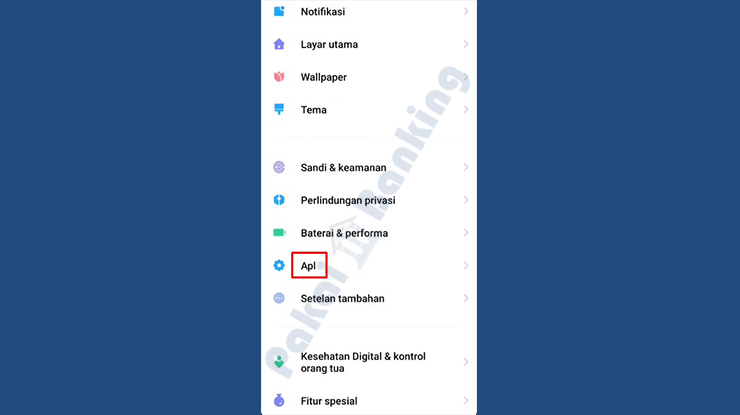
Selanjutnya scroll kebawah dan pilih menu Apl.
3. Pilih Kelola Aplikasi
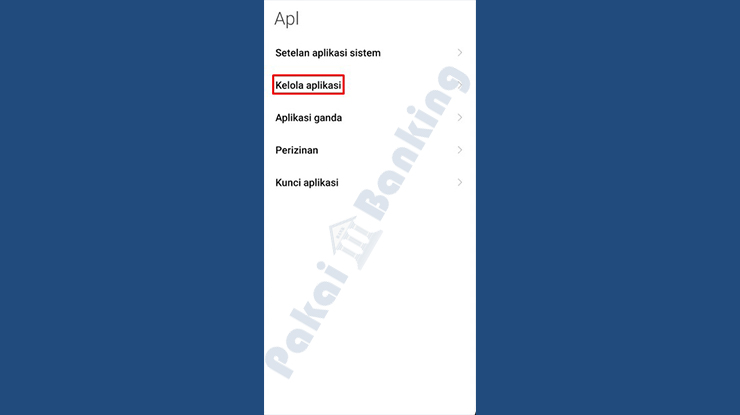
Setelah itu pilih menu Kelola Aplikasi.
4. Cari BSI Mobile
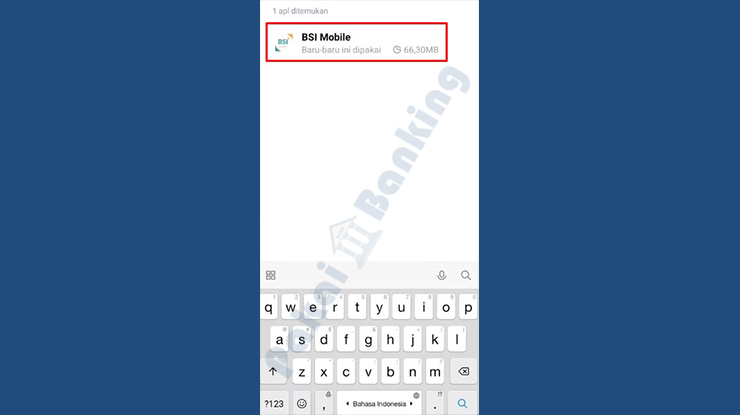
Kemudian ketik kan BSI Mobile pada kolom pencarian.
5. Hapus Data BSI Mobile
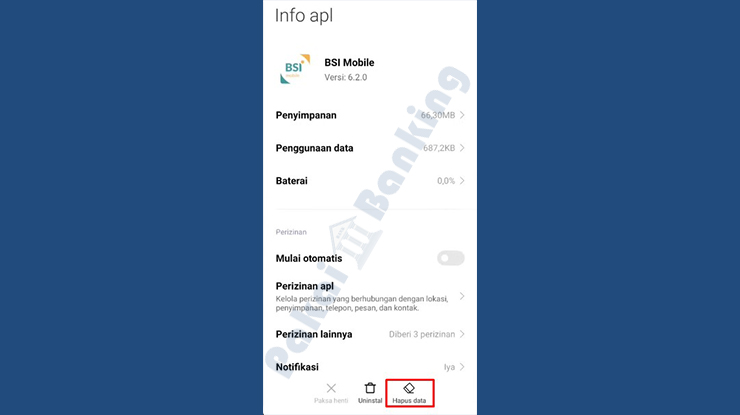
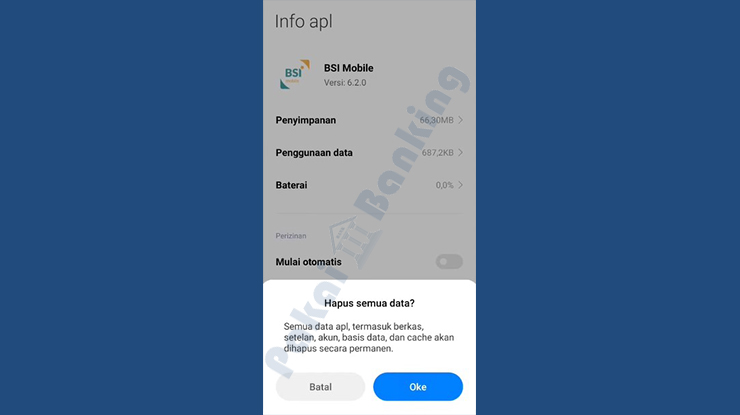
Selanjutnya tap menu Hapus Data dibagian bawah lalu pada pop-up yang muncul silahkan pilih Hapus Semua Data -> OK. Jika sudah, sekarang Uninstall aplikasi BSI Mobile di HP tersebut.
6. Install BSI Mobile
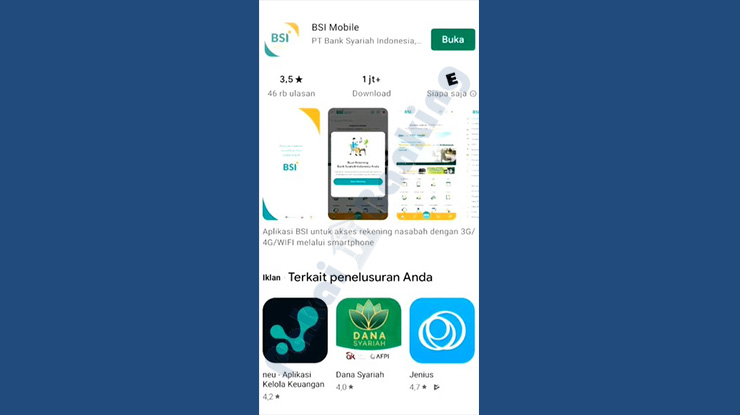
Sekarang pindahkan nomor HP terdaftar ke Slot Utama di HP yang baru (yang ingin dipakai untuk akses BSI Mobile). Setelah itu masuk ke Play Store lalu download dan install aplikasi BSI Mobile.
7. Jalankan BSI Mobile
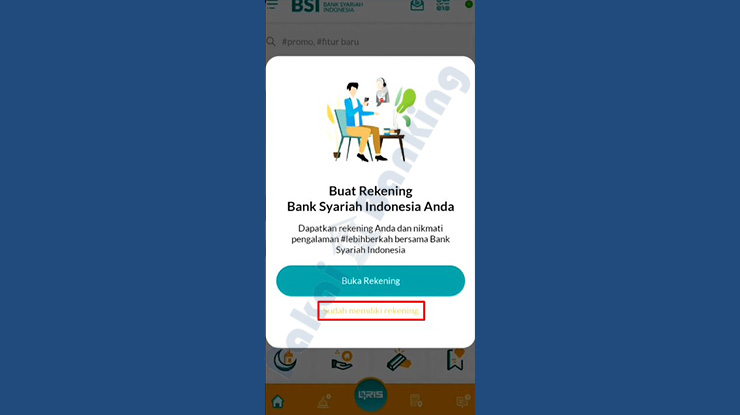
Jika sudah, jalankan aplikasi tersebut lalu pilih Sudah Memiliki Rekening pada pop-up muncul di halaman utama.
8. Masuk ke Menu Opsi
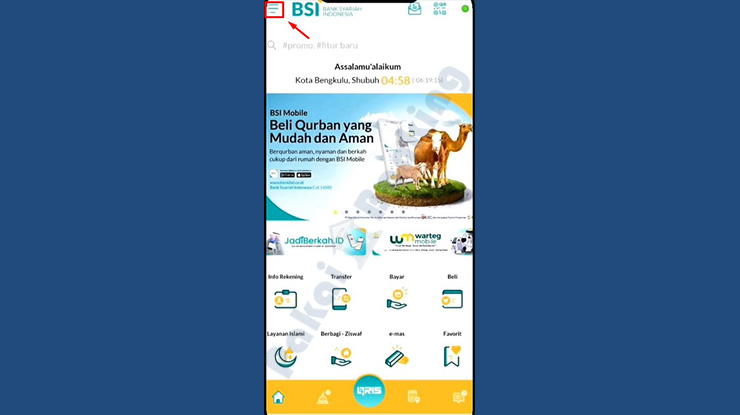
Lalu pada halaman Beranda, silahkan masuk ke menu Opsi di pojok kiri atas.
9. Minta Kode Aktivasi Ulang
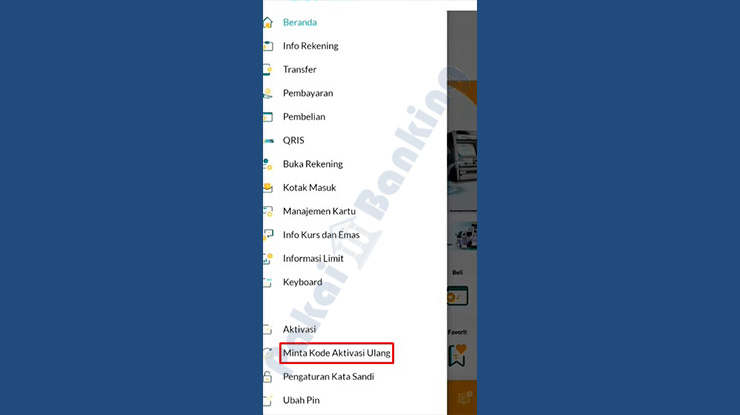
Kemudian pilih menu Minta Kode Aktivasi Ulang dibagian bawah.
10. Tap Lanjut
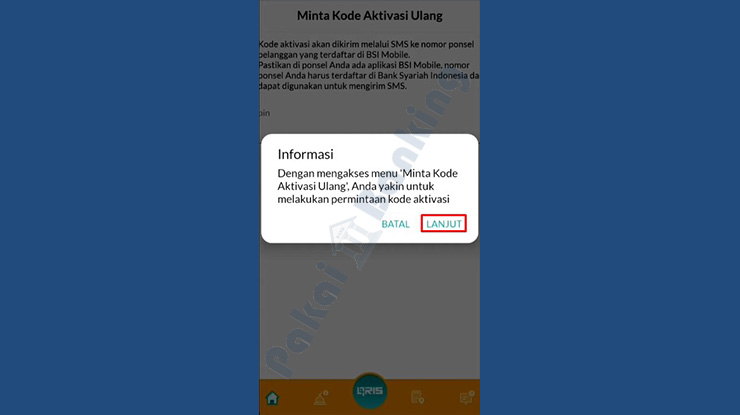
Setelah itu akan muncul pop-up seperti gambar diatas. Silahkan ketuk Lanjut untuk melanjutkan.
11. Masukkan PIN ATM BSI
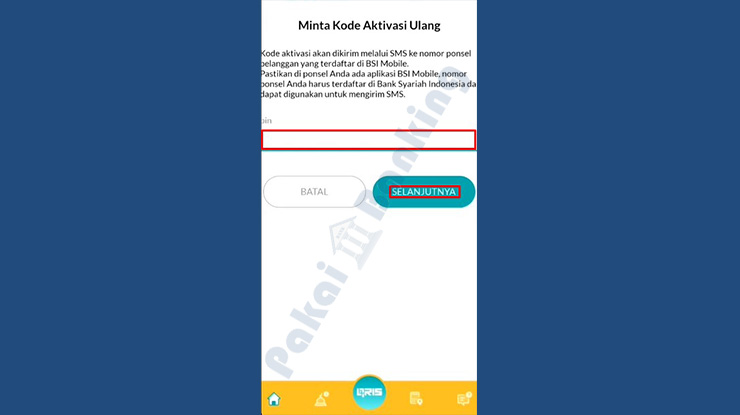
Silahkan input 6 digit PIN ATM BSI yang sudah dibuat pada saat registrasi BSI Mobile pertama kali. Setelah itu tap Selanjutnya.
12. Kirim Permintaan Kode Aktivasi
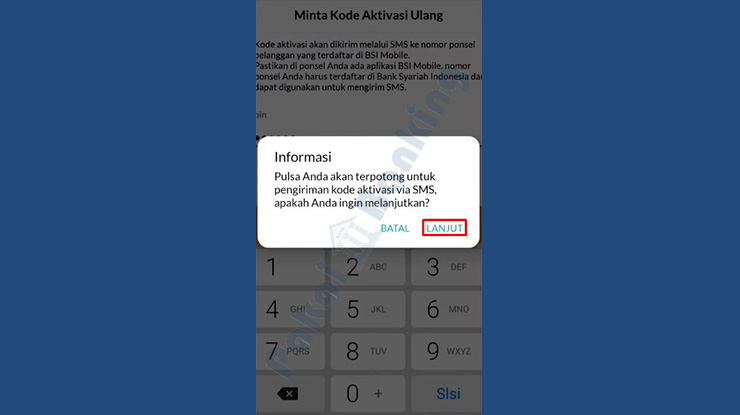
Sekarang kirimkan SMS permintaan kode Aktivasi ulang dengan cara menekan tombol Lanjut dan tombol Kirim di aplikasi Pesan. Setelah berhasil menerima kode nya, silahkan salin kode tersebut.
13. Buka Menu Aktivasi
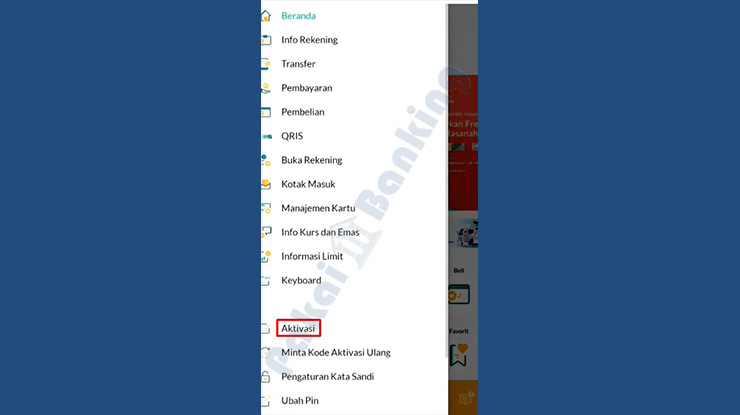
Sekarang kembali lagi ke aplikasi BSI Mobile, masuk ke menu Opsi dan pilih menu Aktivasi.
14. Setujui Syarat & Ketentuan
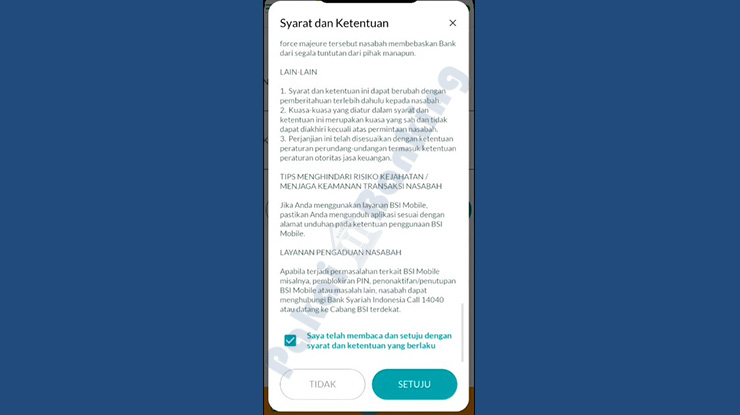
Pada halaman Syarat & Ketentuan langsung saja scroll kebawah lalu centang kotak kecil dan klik Setuju untuk menyetujui segala Syarat dan Ketentuan berlaku.
15. Masukkan Kode Aktivasi
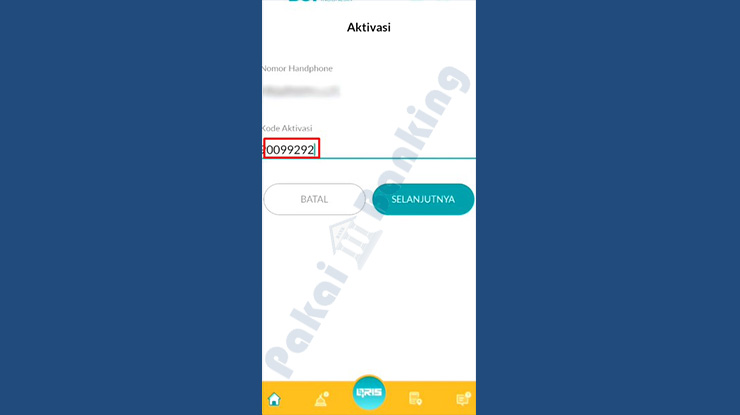
Selanjutnya masukkan nomor HP terdaftar serta kode Aktivasi yang sudah diperoleh sebelumnya.
16. Kirim SMS Verifikasi
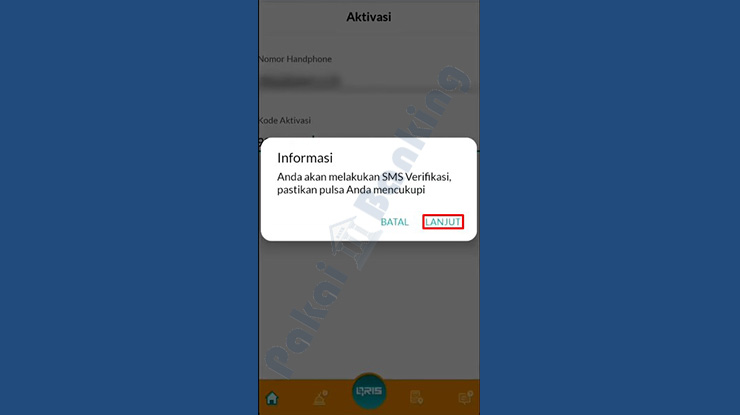
Ketuk Lanjut untuk mengirimkan SMS Verifikasi.
17. Buatlah Kata Sandi Baru
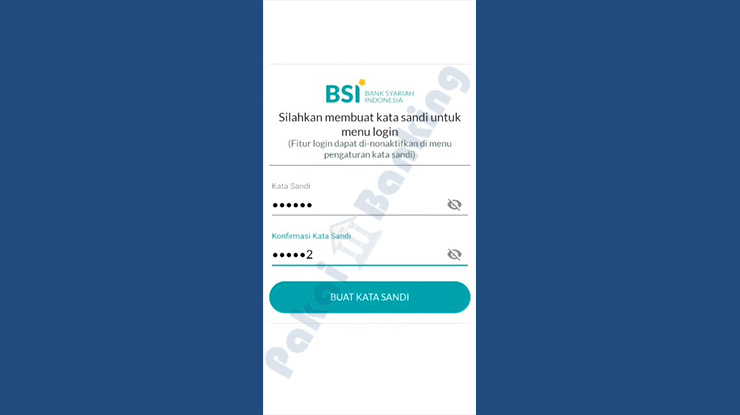
Jika sudah, tap kembali lalu klik OK. Setelah itu buatlah kata sandi baru untuk akun BSI Mobile yang sudah di pindah ke HP lain.
18. Berhasil Pindah HP di BSI Mobile
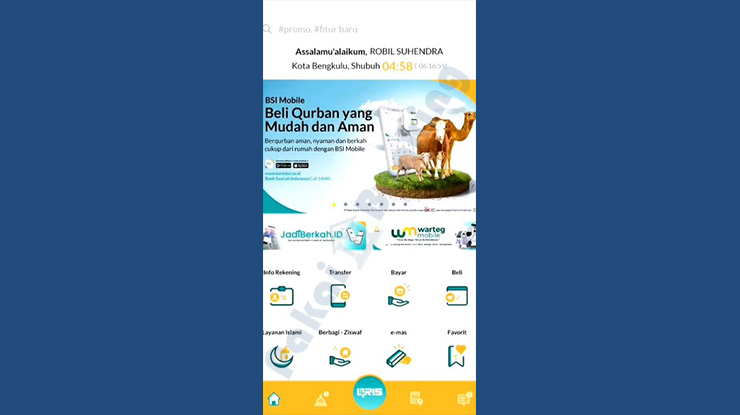
Sampai disini kalian sudah berhasil pindah HP di BSI Mobile. Selesai. Pastikan kalian mengikuti semua cara-cara di atas, sehingga nantinya BSI Mobile tidak terjadi error seperti BSI Mobile error 100 maupun BSI Mobile Banking tidak bisa dibuka.
Nah setelah ketahui beberapa syarat dan langkah pindah MBanking BSI dari HP lama ke HP baru, sekarang apakah aktivitas tersebut memerlukan biaya admin? Silahkan simak ulasannya berikut ini.
Biaya Memindahkan Akun MBanking BSI ke HP Lain
Sampai disini mungkin beberapa dari kalian ada yang bertanya-tanya mengenai biaya pindah HP di BSI Mobile. Jadi untuk biaya melakukan cara diatas berlaku dalam bentuk pulsa, dengan begitu saldo di rekening BSI kalian tidak akan terpotong sama sekali alias gratis.
Selain itu, tidak seperti proses mengeluarkan ATM tertelan, rekening ter blokir dan lainnya, proses migrasi akun BSI Mobile dari satu HP ke HP lainnya juga bisa dilakukan sendiri tanpa harus datang ke Kantor Bank Syariah Indonesia.
Kecuali, salah satu syarat diatas ada yang tidak terpenuhi seperti nomor HP sudah tidak aktif dan lain sebagainya. Sebab, jika terjadi demikian kalian tetap membutuhkan bantuan Customer Service BSI untuk menangani masalah tersebut.
Apakah MBanking BSI Bisa di 2 HP?
Tidak jarang pengguna aplikasi BSI Mobile maupun nasabah bank BSI bertanya apakah MBanking BSI dapat digunakan login di 2 HP sekaligus. Dimana jawaban dari pertanyaan apakah BSI Mobile bisa digunakan 2 HP yaitu tidak bisa. Pasalnya hampir seluruh bank di Indonesia yang menyediakan fasilitas MBanking, maka pengguna hanya bisa menggunakan di satu HP saja. Sehingga ketika akan menggunakan akun MBanking BSI di HP lain kalian perlu melakukan migrasi akun atau pindah akun.
KESIMPULAN
Itulah informasi dari Pakaibanking.com mengenai langkah-langkah pindah akun Mobile Banking Bank Syariah Indonesia dari satu perangkat ke perangkat lain. Jadi, saat ini nasabah memang tidak bisa Login 1 akun BSI Mobile di dua HP atau lebih.
Maka dari itu, ketika ingin ganti HP maka mau tidak mau kalian harus melakukan cara diatas terlebih dahulu. Mengenai persyaratan yang dibutuhkan dalam proses tersebut juga telah kami jelaskan diatas lengkap dengan ketentuan soal biaya pindah BSI Mobile ke HP lain.
